Зміст

Важлива інформація
Перед тим як переходити безпосередньо до виконання процедури, переконайтеся, що ваш комп'ютер відповідає наступним вимогам:
| системні вимоги | |
|---|---|
| Процесор | Сучасний Intel або AMD, принаймні 4 ядра та / або 8 потоків |
| відеокарта | NVIDIA GeForce GTX 970 або AMD Radeon R9 290, з принаймні 4 Гб пам'яті |
| ОЗУ | не менше 8 Гб |
| операційна система | Windows 10 або Windows 11 з останнім пакетом оновлень |
Дані вимоги – Мінімальні для комфортної гри, оскільки з залізом гірше названого VR-окуляри, швидше за все, зароблять, проте з проблемами, здатними зіпсувати досвід.
Варіант 1: окуляри з вбудованим дисплеєм
З девайсами на зразок лінійки Oculus Rift або HTC Vive справа йде просто: як правило, досить скористатися фірмовим софтом. Розглянемо процедуру на прикладі підключення до комп'ютера моделі Oculus Quest 2.
- Насамперед знадобиться відвідати офіційний сайт компанії і завантажити звідти додаток для роботи з окулярами, скориставшись запропонованою вище посиланням. Далі прокрутіть сторінку до блоку «Oculus Quest 2» , знайдіть там кнопку «Download Quest 2 PC App» і натисніть на неї.
- Після закінчення завантаження запустіть інсталятор програми.
- У першому вікні натисніть»почати" .
- Для продовження знадобиться прийняти ліцензійну угоду, скориставшись відповідною кнопкою.
- Ознайомтеся з вимогами програми та натисніть " Встановити зараз»
.
Важливо! Папку встановлення Програми-компаньйона змінити не можна, тому переконайтеся, що на диску C присутній необхідний обсяг!
Читайте також: як звільнити місце на диску C:
- Програма завантажить ще близько 5 Гб даних, тому чекайте, поки процедура завершиться.
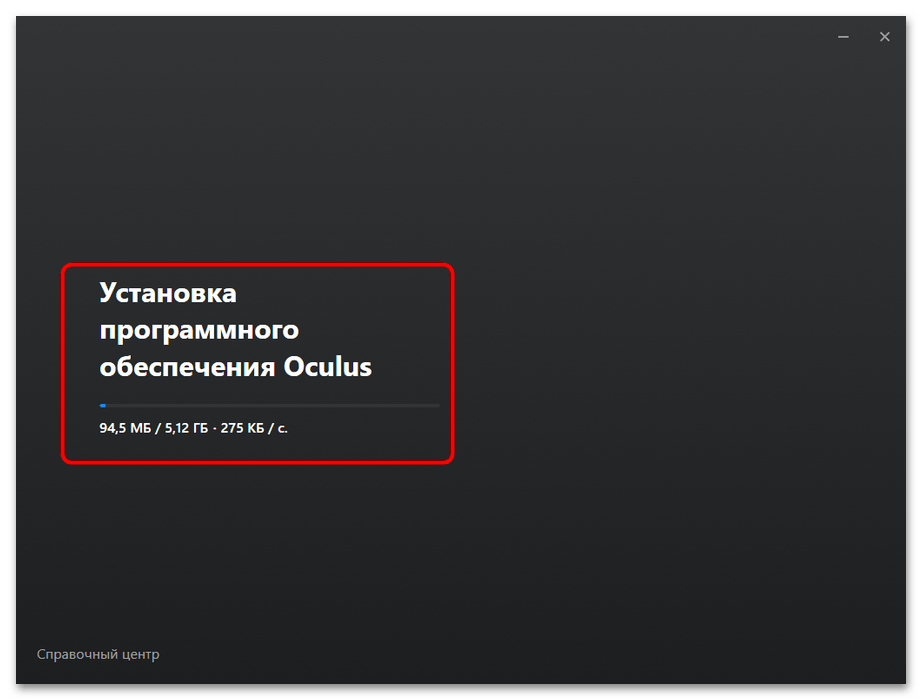
Після закінчення установки натисніть»далі" .
- Тепер потрібно буде увійти до свого облікового запису Facebook, власника Oculus-натисніть " продовжити через Facebook»
.
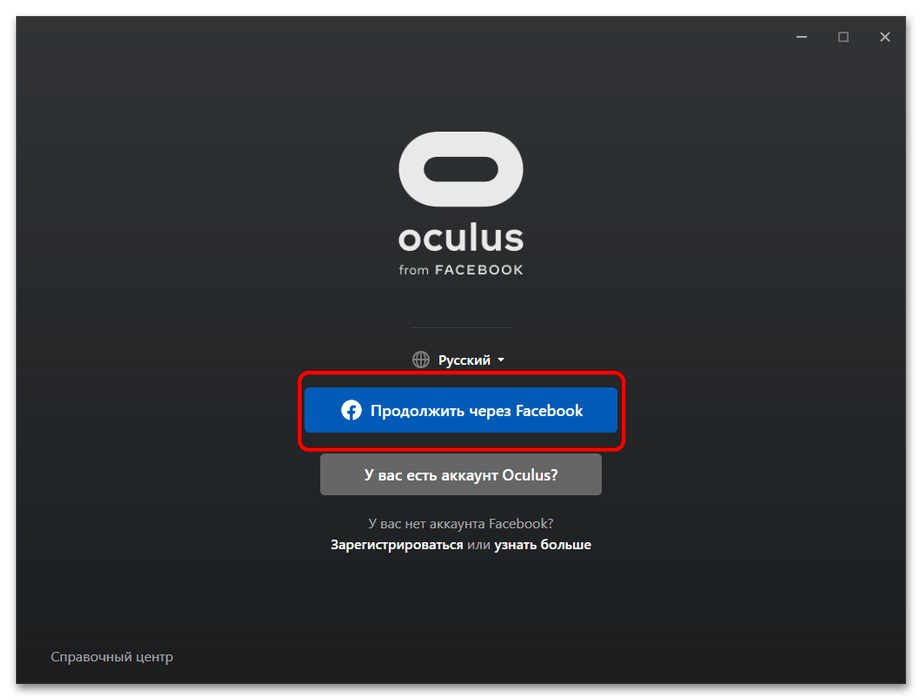
Якщо ж учетка в цьому сервісі відсутня, її потрібно завести-клікніть»зареєструватися" .
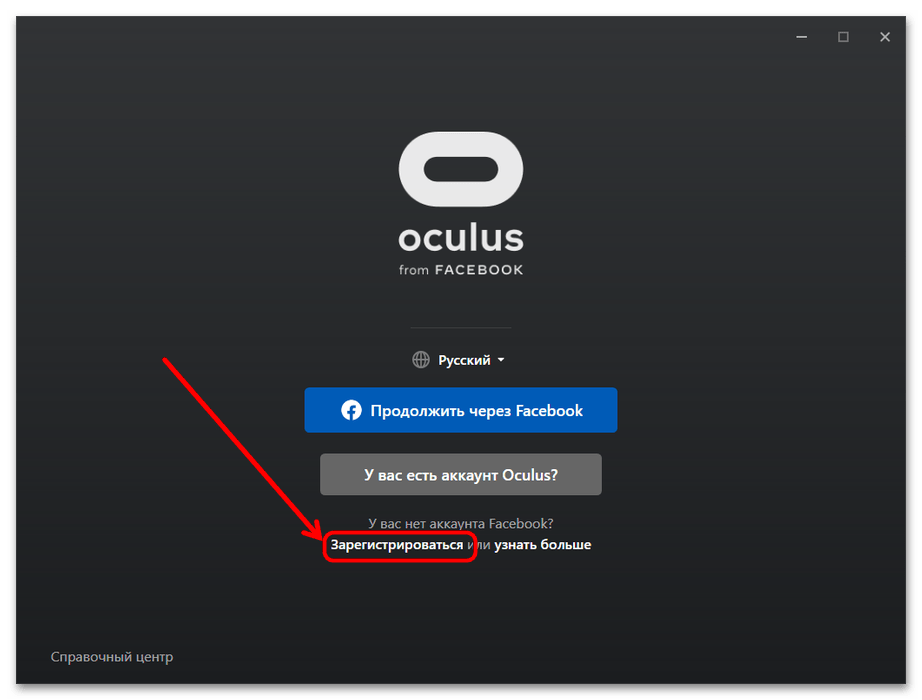
Запуститься браузер з інтерфейсом реєстрації – про те, як вона відбувається, розказано в матеріалі нижче.
Детальніше: Як зареєструватися у Facebook
- Потрібно зайти в свій аккаунт соціальної мережі для продовження. Після завантаження інтерфейсу з'явиться повідомлення з проханням надати доступ сервісу Окулус – зробіть це, потім клікніть на повідомлення в браузері, яке перенаправить вас в додаток.
- Тут натисніть " продовжити як новий користувач Oculus» .
- Далі виберіть відображуване ім'я.
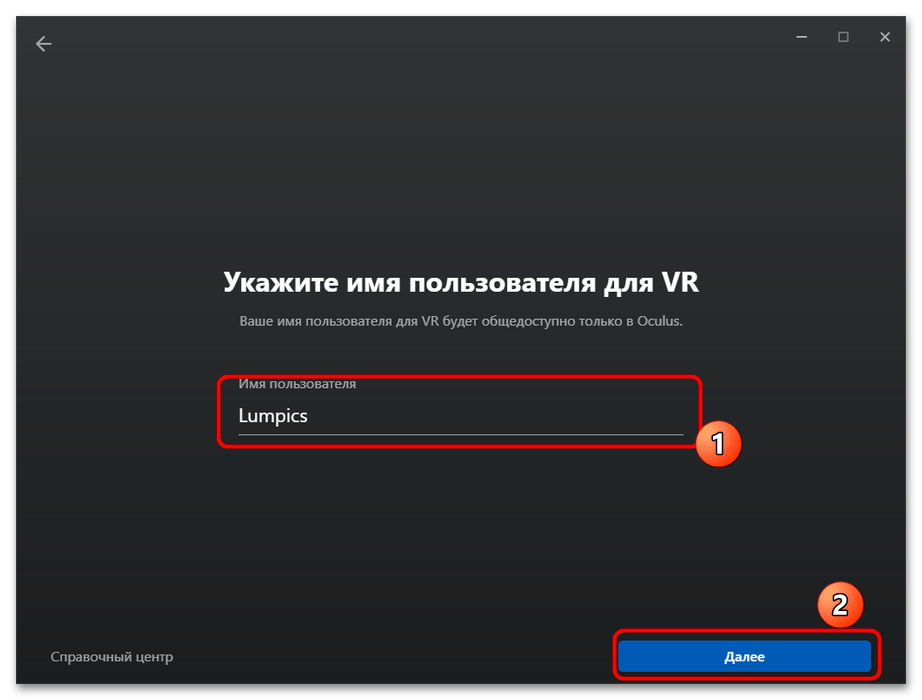
Вкажіть електронну адресу, куди будуть приходити квитанції за покупки в магазині. За замовчуванням це ящик, на який зареєстрований ваш аккаунт в фейсбуці, але замість нього можна ввести інший,
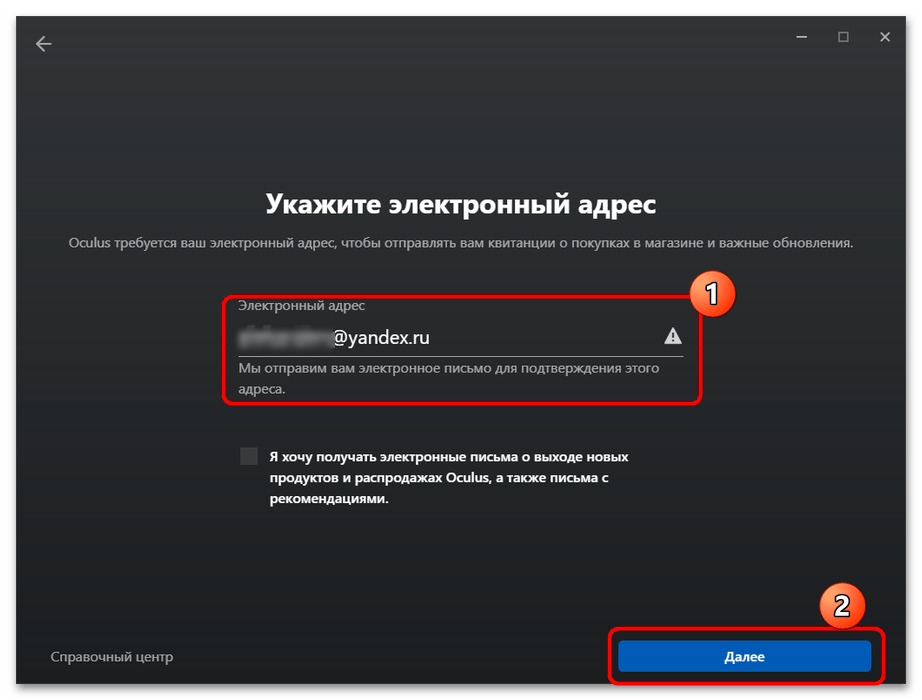
Тільки майте на увазі, що в останньому випадку адреса знадобиться підтвердити.
- Коли з'явиться пропозиція налаштувати свій профіль у VR, натисніть»далі"
.
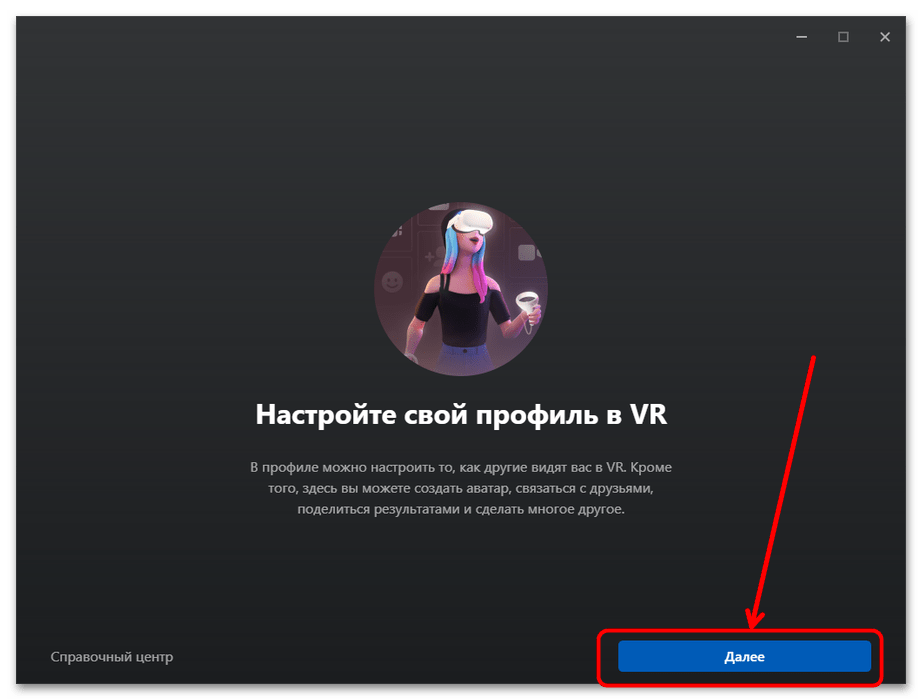
Задати можна такі параметри, як відображається аватар, конфіденційність, способи оплати і PIN-код на покупку – інструкції для цих кроків досить очевидні і не вимагають додаткового роз'яснення.
- Після настройки профілю потрібно вибрати конкретний VR-девайс, клікнувши по відповідній позиції. У нашому випадку це Quest 2.
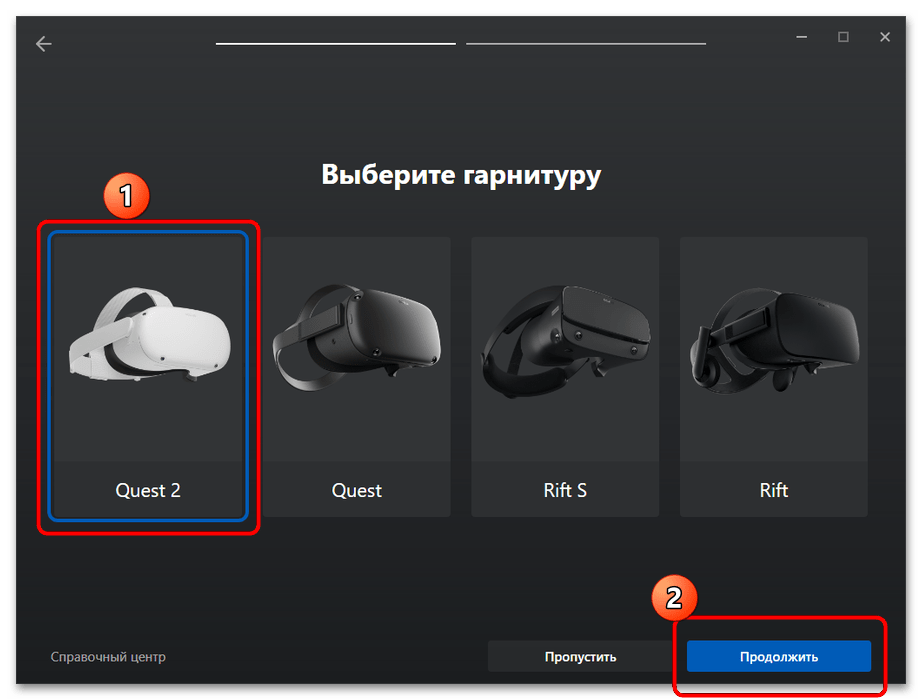
Далі виберіть метод підключення – кабель краще, оскільки забезпечує оптимальну швидкодію. Коли додаток запропонує підключити пристрій, виконайте це: з'єднайте кабелем ВР-гарнітуру і ваш ПК.
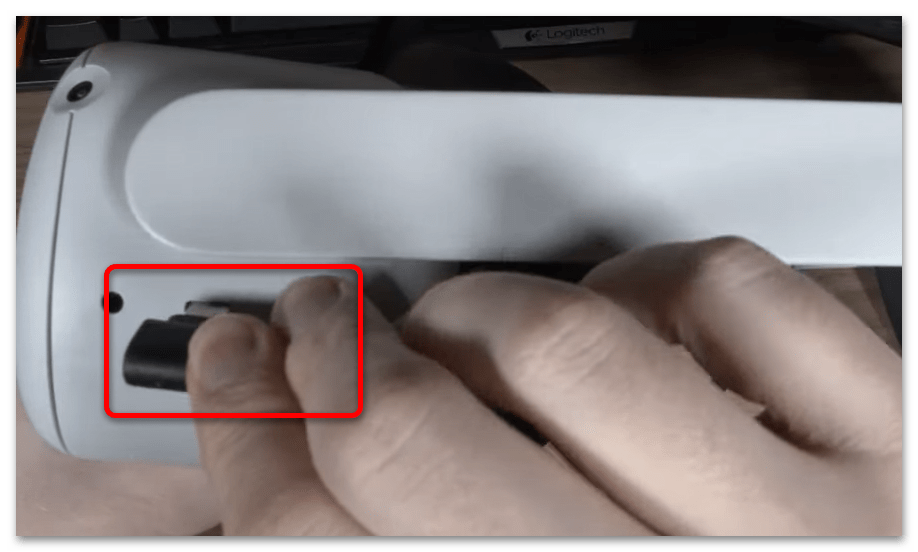
Далі переконайтеся, що воно відображається в головному меню програми-компаньйона.
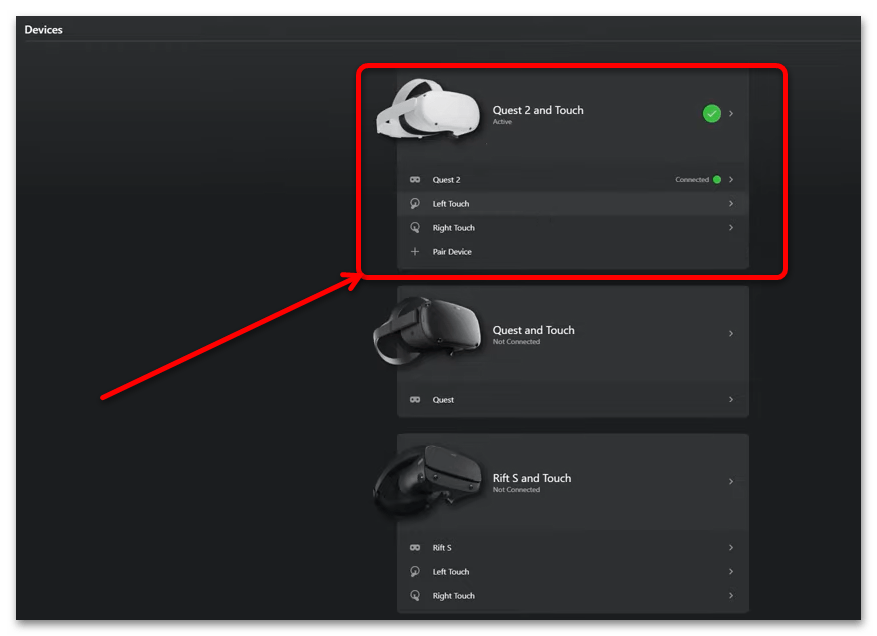
Нарешті, покладіть окуляри на голову і переконайтеся, що інтерфейс працює нормально.
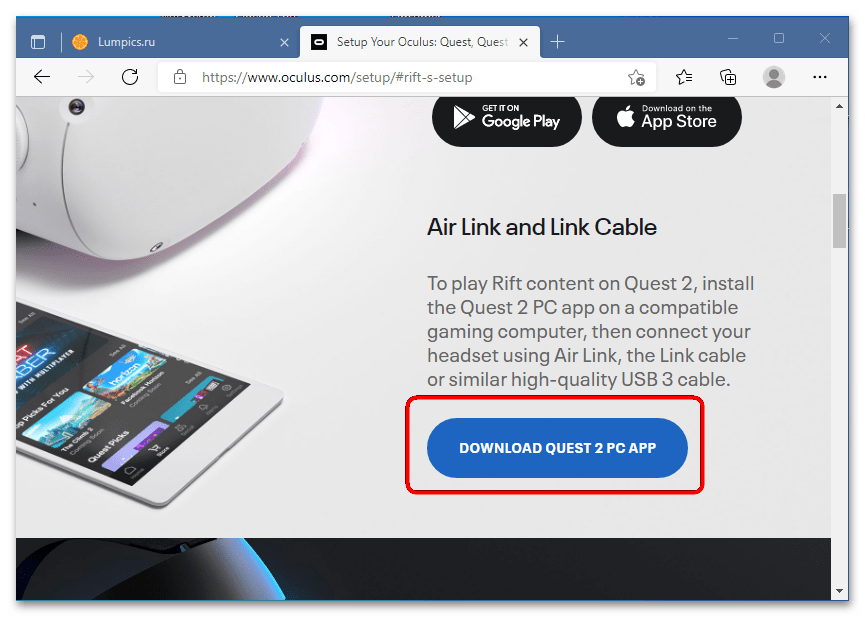
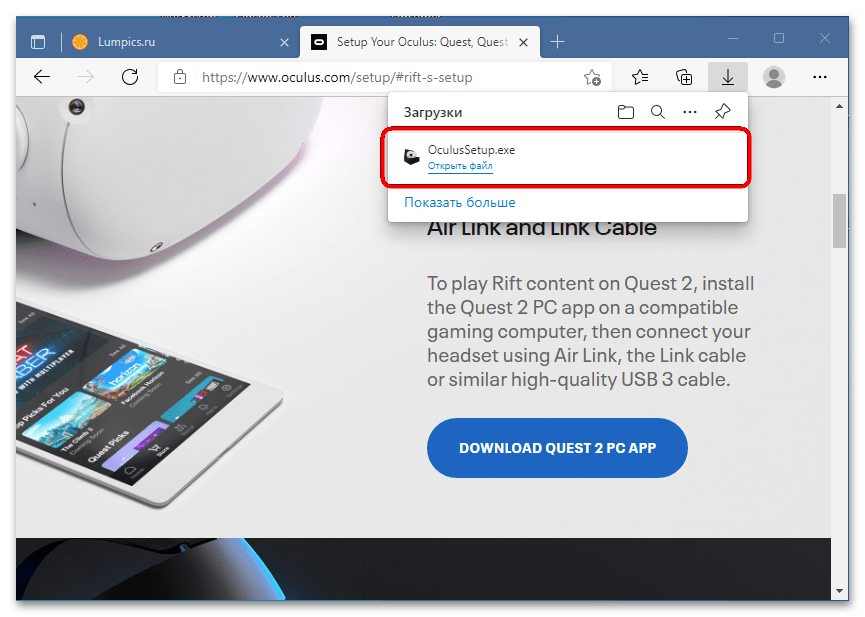
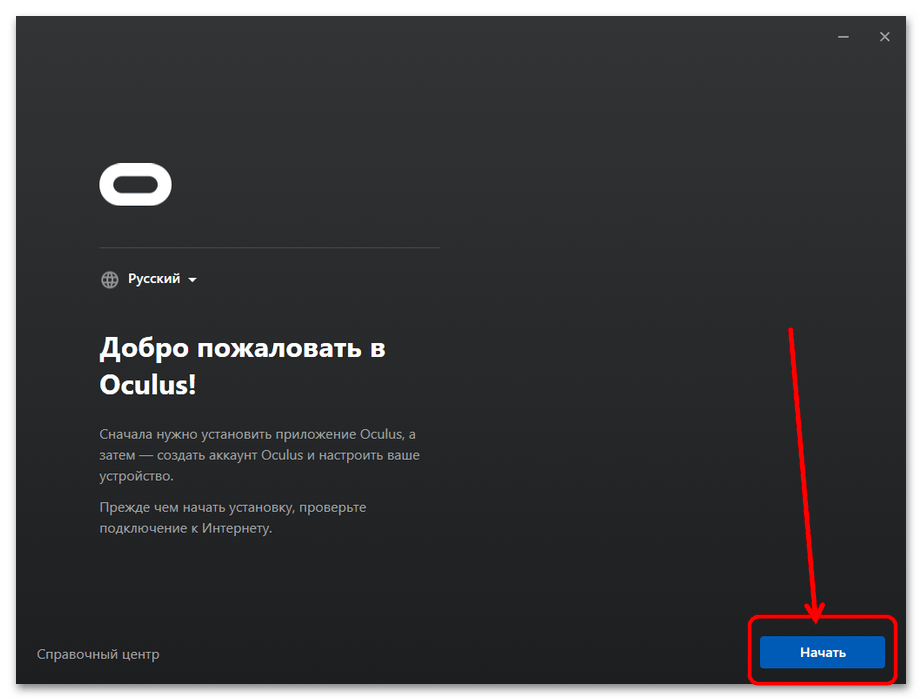
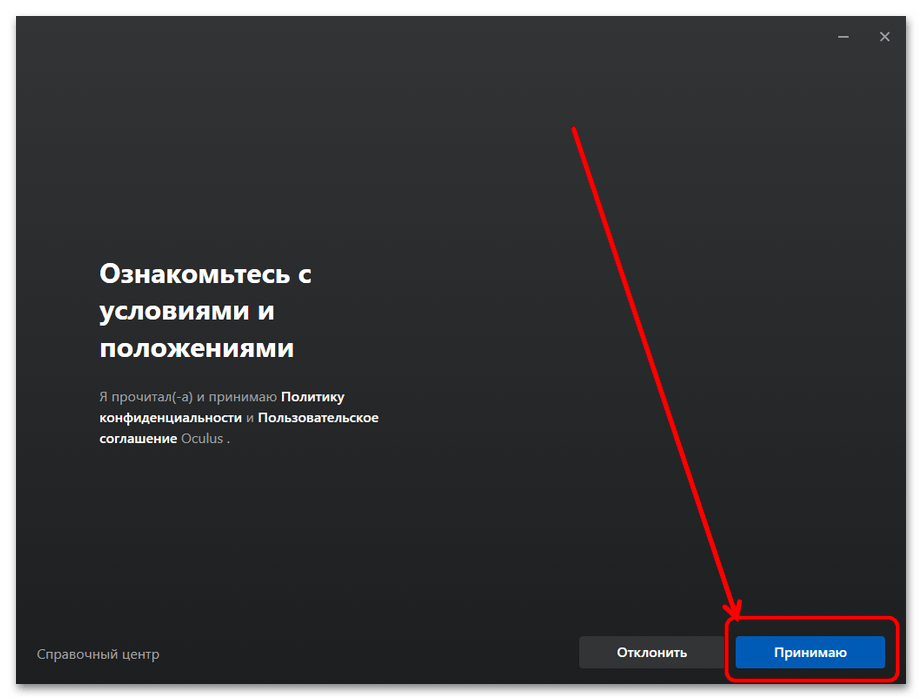
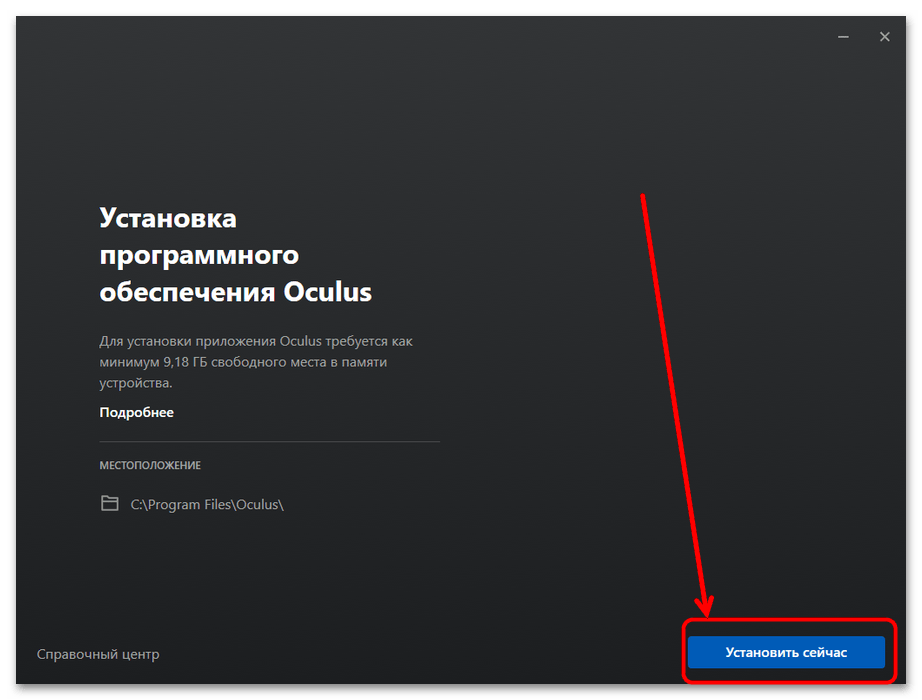
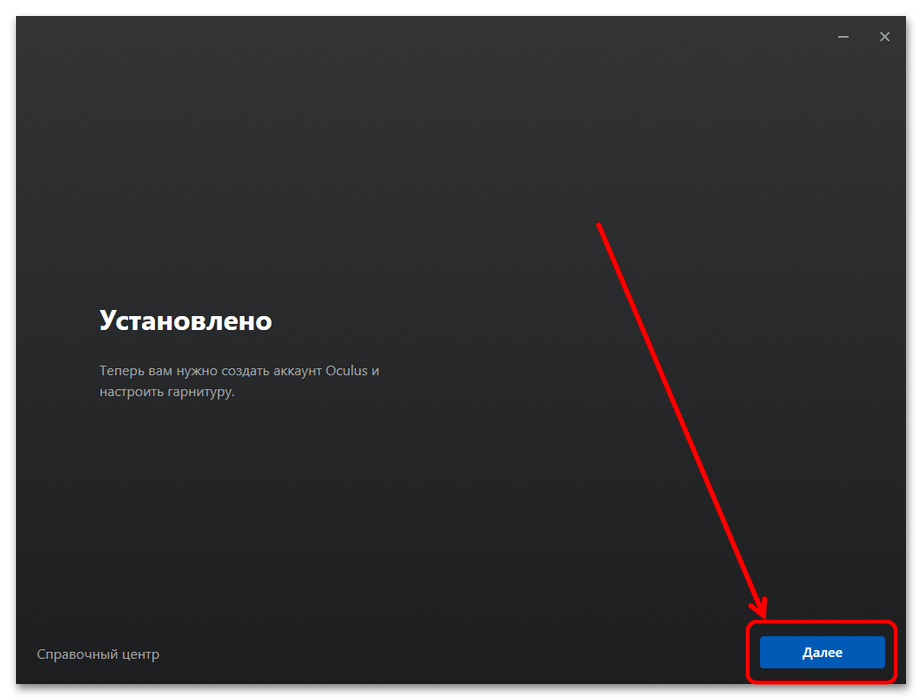
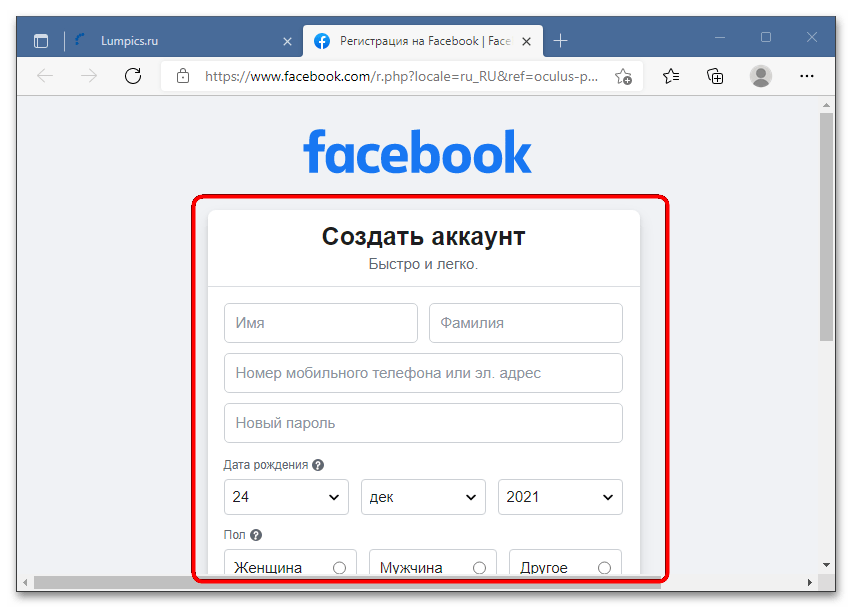
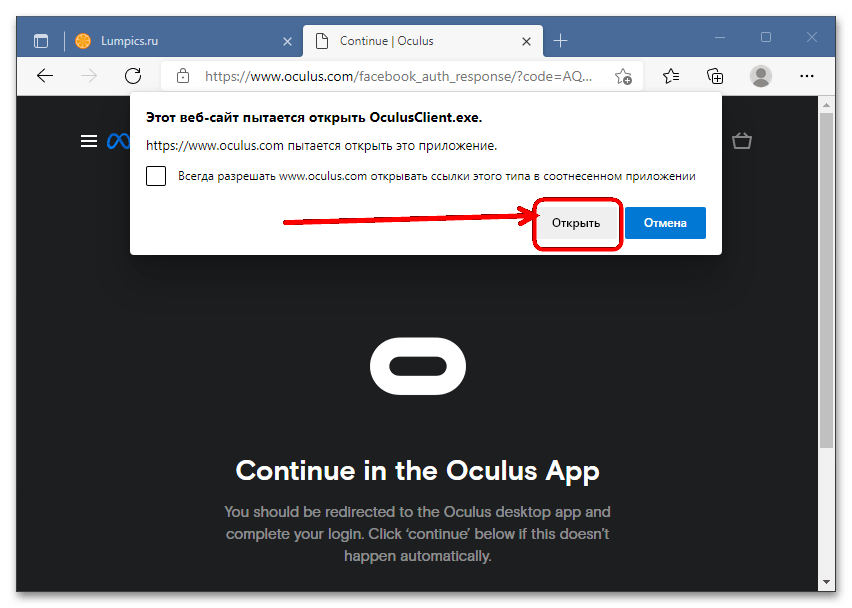
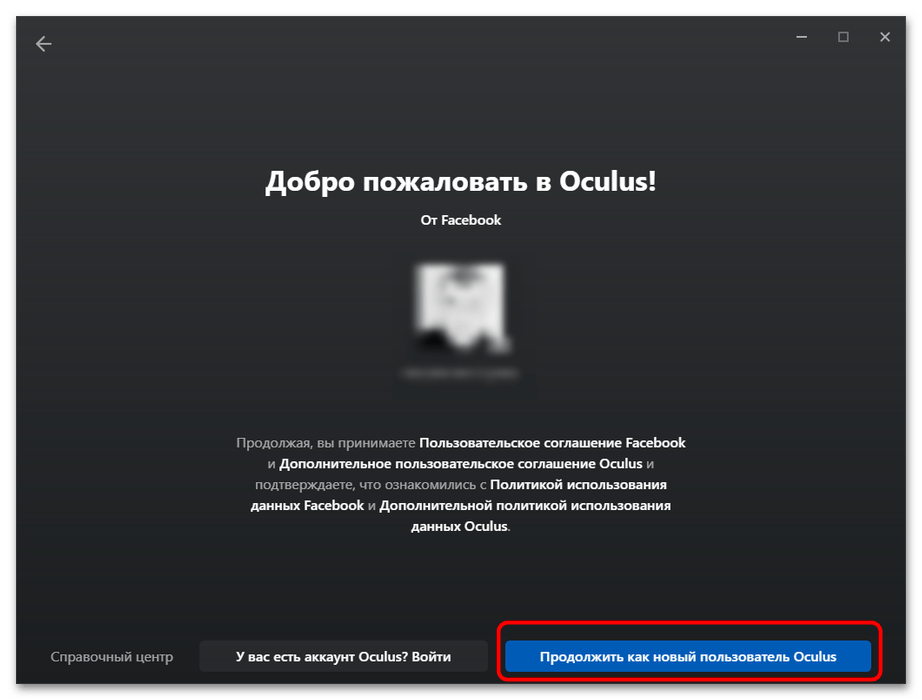
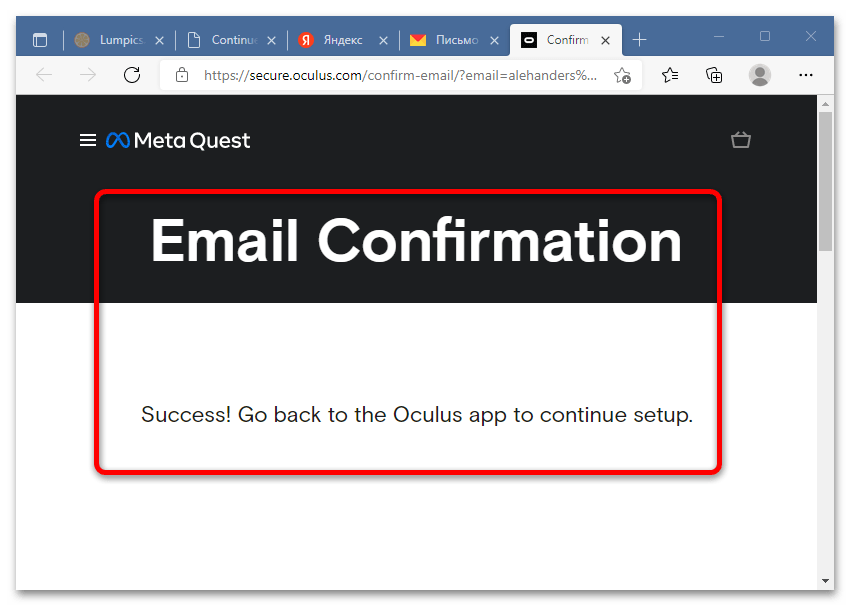
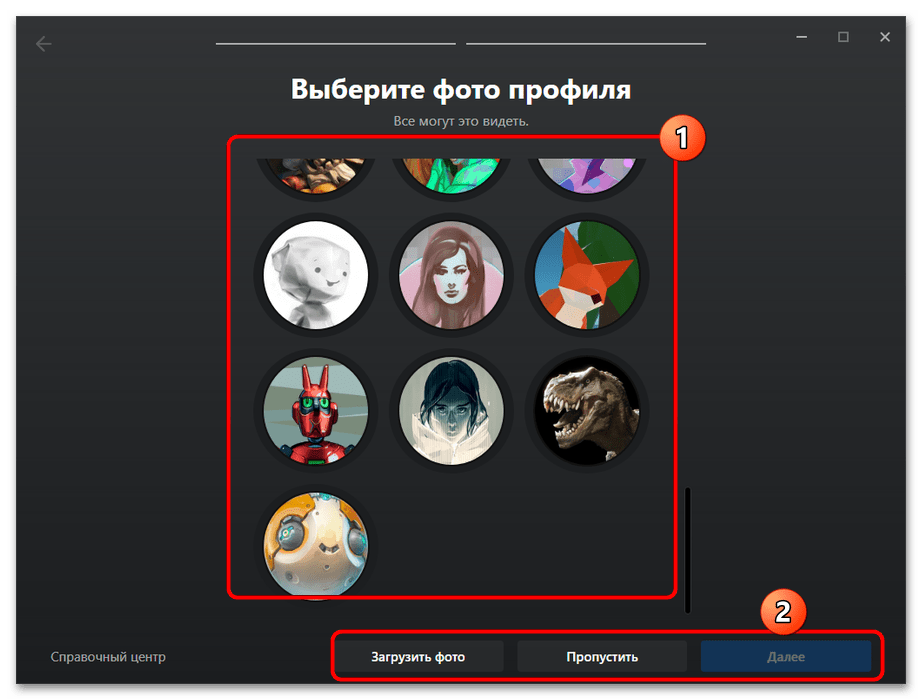
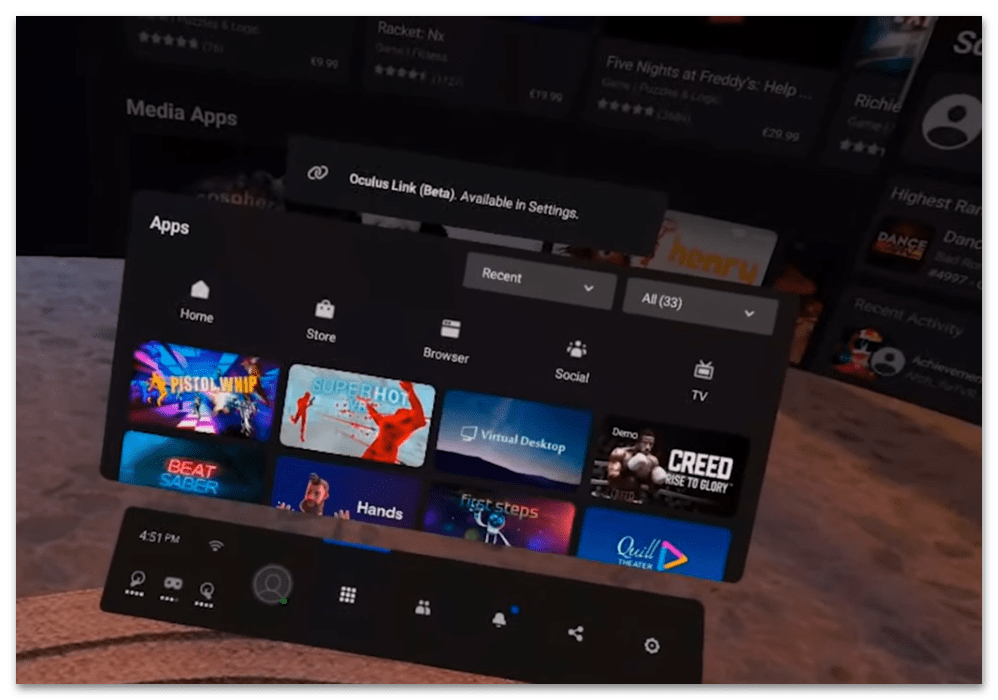
Готово – VR-гарнітура з вбудованим дисплеєм підключена до комп'ютера.
Варіант 2: окуляри з використанням смартфонів
Певною популярністю користуються пристрої без дисплея, що вимагають для роботи використання смартфона. Процедура їх підключення до ПК відрізняється від попереднього і виглядає наступним чином:
- Для подальшої роботи на цільові комп'ютер і смартфон знадобиться встановити спеціальну програму. Таких існують кілька, але ми скористаємося рішенням під назвою Trinus VR. Перейдіть за запропонованою вище посиланням, прокрутіть сторінку до пункту «Trinus Cardboard VR»
і натисніть
«Download Trinus CB VR»
.
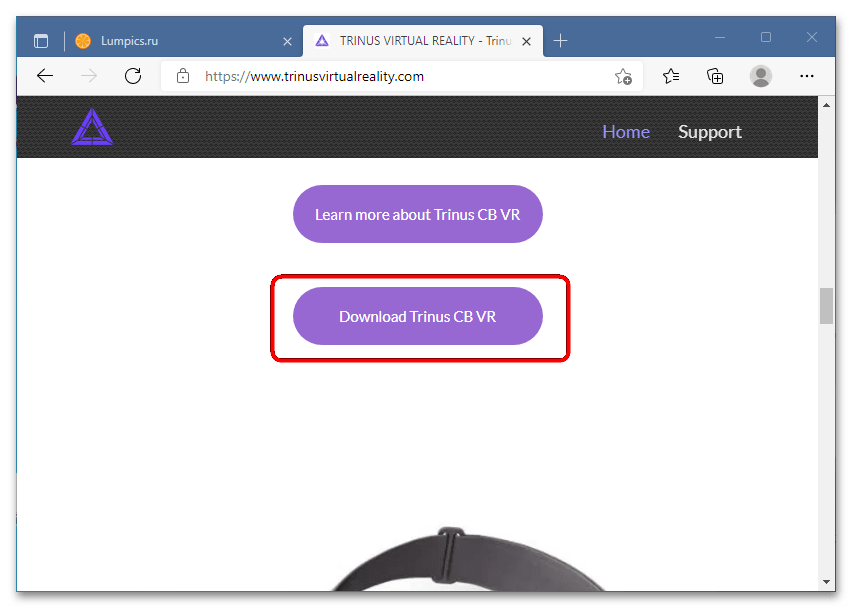
Ознайомтеся з попередженням і повторно натисніть «Download Trinus CB VR» .
- Запустіть інсталятор після завантаження. Спочатку знадобиться прийняти ліцензійну угоду.
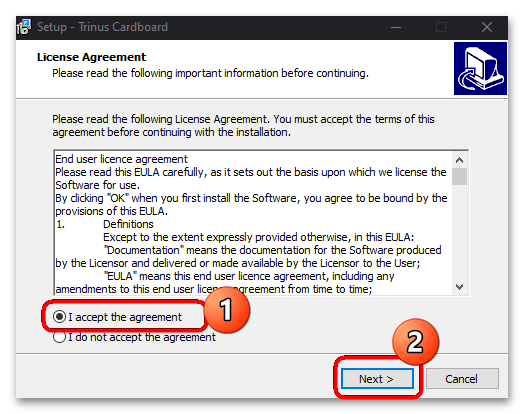
Виберіть папку встановлення – краще на системному диску, щоб уникнути проблем.
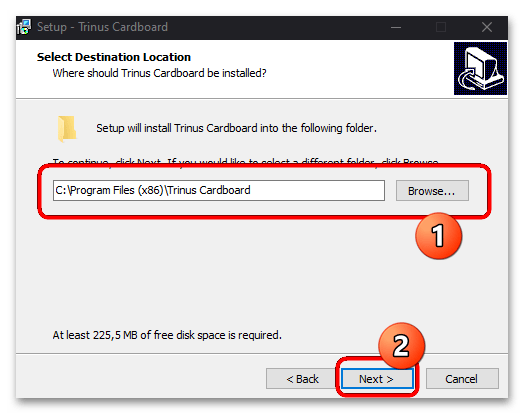
У цьому та двох наступних вікнах можна просто натиснути «Next» .
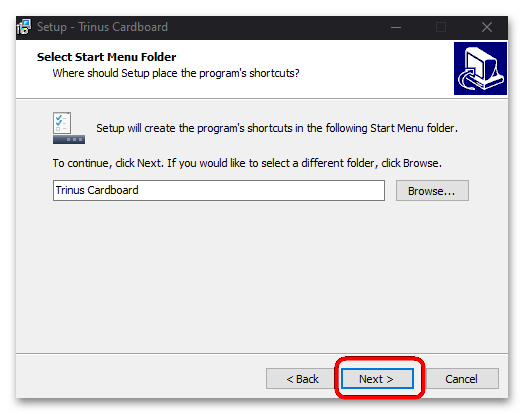
Після закінчення установки з'явиться невелике вікно з QR-кодом і посиланнями на додатки, які потрібно інсталювати на смартфон. По можливості це слід зробити саме шляхом скануванням коду, але якщо з якихось причин це неможливо, скористайтеся прямими посиланнями на відповідне ПО в магазинах.
Читайте також: як сканувати QR-коди за допомогою Android / iPhone
Зачекайте, поки додаток встановиться на телефон, потім в комп'ютерному інсталяторі виберіть «Next» .
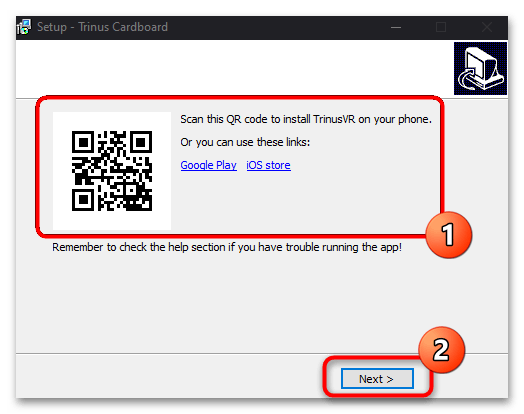
Для остаточного завершення установки натисніть «Finish» .
- Тепер налаштуємо телефон. У прикладі далі &8212; Android-версія, в цілому ж інтерфейси у програм для «зеленого робота» і «яблука» схожі. Після запуску клієнтського додатка ознайомтеся з попередженням, потім відзначте пункт про прочитання Угоди користувача і натисніть «ОК»
.
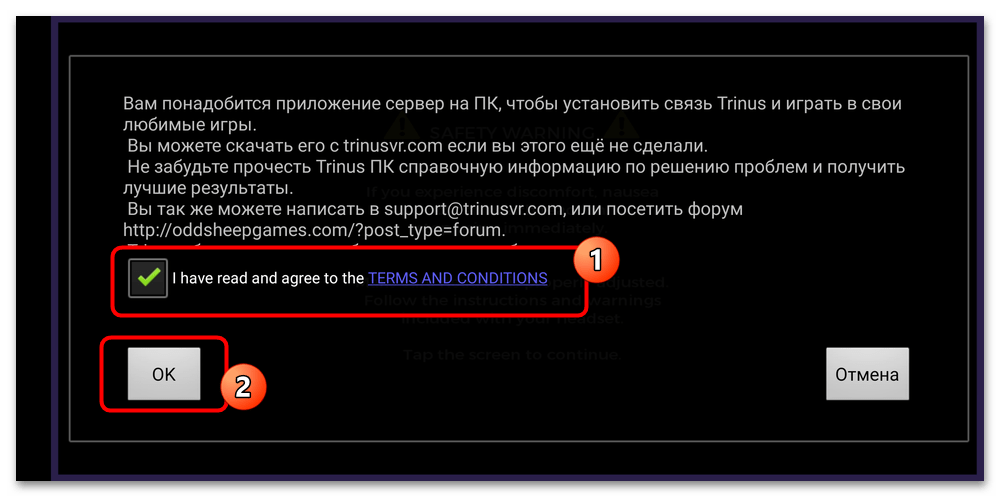
Тапніте по екрану, а коли побачите повідомлення " клієнт готовий» , вставте телефон в гарнітуру, підключіть її кабелем до ПК і скористайтеся елементом «USB» .
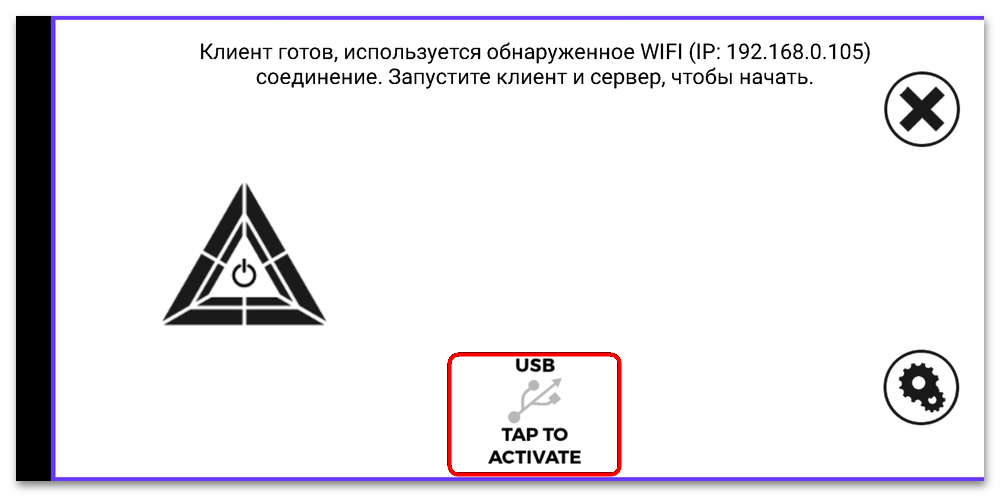
Активуйте в системних налаштуваннях пункт «USB-модем» .
- Поверніться до вікна Trinus VR, переконайтеся, що ви бачите підпис " клієнт запущений»
, і натисніть на кнопку пуску у вигляді трикутника.
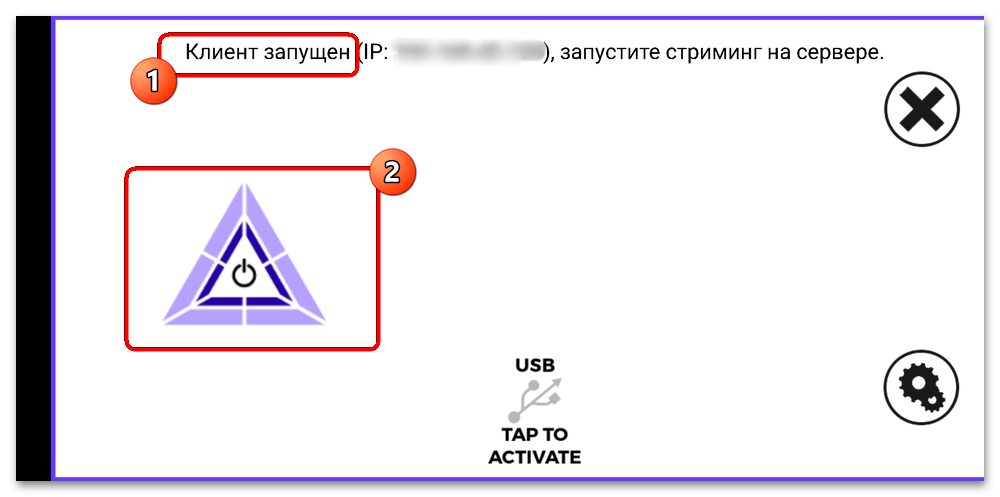
Виконайте таку ж операцію в серверній частині програми на комп'ютері.
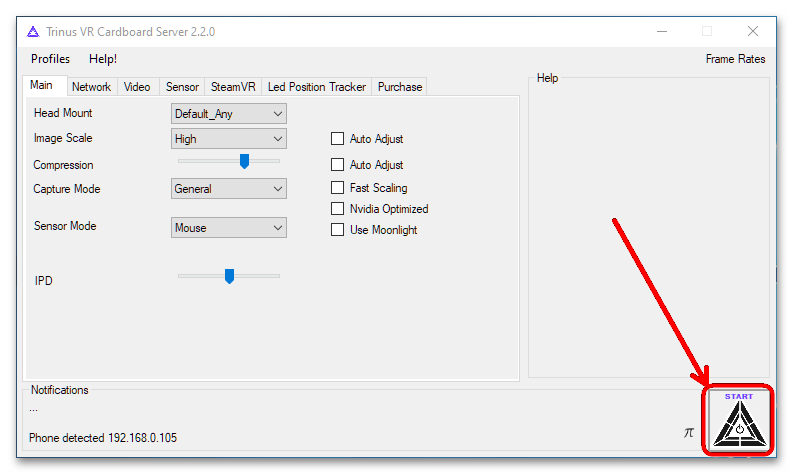
Картинка на екрані повинна роздвоїтися – це значить, що VR-окуляри будуть працювати і підключення вироблено.
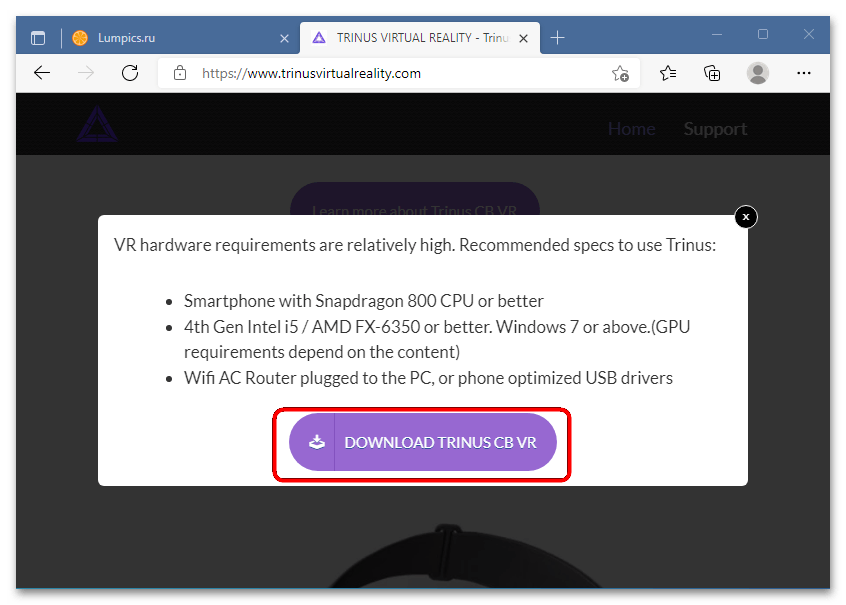
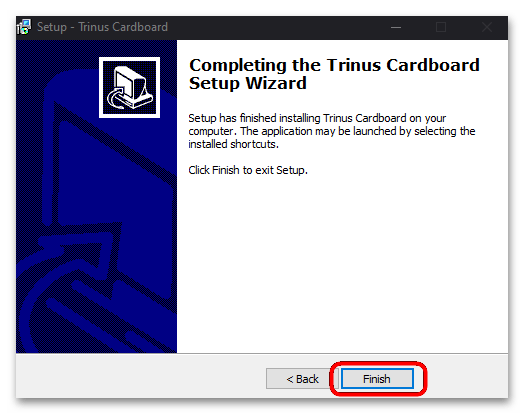
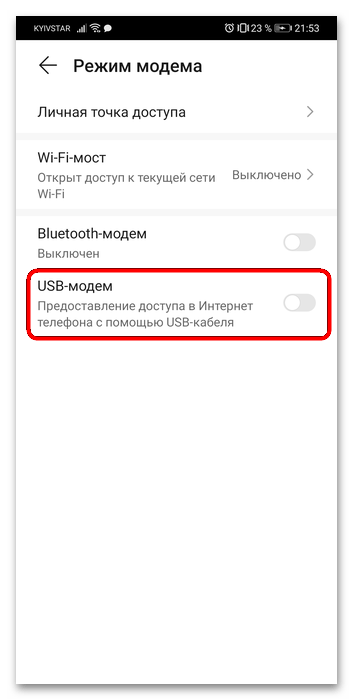
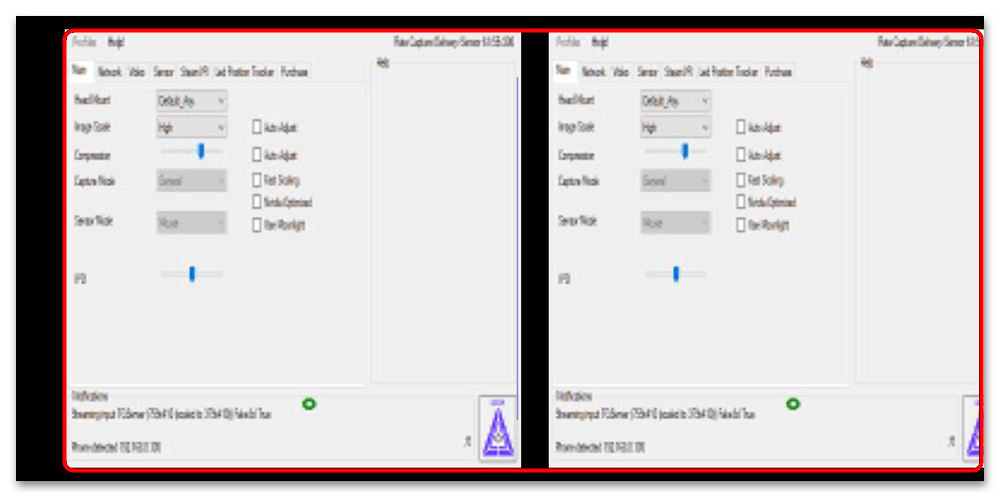
Даний варіант практично універсальний, проте програма виключно англійською, плюс для деяких девайсів все ж може знадобитися додаткова настройка.




